
Top 7 cách kết nối điện thoại iPhone với Tivi đơn giản nhanh chóng
Hiện nay nhiều người dùng iPhone muốn tìm cách kết nối điện thoại iPhone với tivi để chia sẻ những bài hát, phim hay, hình ảnh đẹp lên tivi cho cả gia đình cùng xem, hay đơn giản là họ muốn xem bộ phim trên màn hình lớn. Nhưng lại chưa biết kết nối như thế nào giữa hai thiết bị này.
Vậy bài viết này là dành cho bạn vì nó tổng hợp 7 cách kết nối điện thoại iPhone với tivi thông dụng, dễ thực hiện nhất. Chỉ với vài thao tác là bạn đã có thể kết nối điện thoại của mình với tivi thành công.
Lợi ích kết nối iPhone với Tivi
Khi kết nối điện thoại iPhone với tivi đem lại nhiều công dụng và tiện ích có thể kể đến dưới đây như:
- Điều khiển tivi từ xa: người dùng có thể sử dụng điện thoại, iPad để điều khiển và kết nối tivi từ xa thay cho cách điều khiển bằng thiết bị cứng như trước.
- Truyền phát nội dung từ dữ liệu di động. Ứng dụng Smart View trên tivi cho phép người dùng chia sẻ nhạc, hình ảnh, video lên tivi.
- Giúp bạn có thể call video với màn hình rộng, tăng hiệu quả của cuộc trò chuyện.
Cách kết nối điện thoại iPhone với Tivi
Cách kết nối iPhone với tivi cho phép bạn kết nối điện thoại của mình với các thiết bị tivi thông minh nhanh chóng để nâng cao trải nghiệm và chất lượng sử dụng.
Nếu như trước đó bạn chỉ có thể xem những bộ phim, video ca nhạc yêu thích của mình trên điện thoại với màn hình hạn chế thì giờ đây khi kết nối với tivi bạn có thể được trải nghiệm xem phim, video trên màn hình lớn, hiển thị sống động và rực rỡ hơn.

Nó còn đem lại cho bạn một trải nghiệm tuyệt vời khi xem các chương trình, giúp nhân đôi hiệu quả hiển thị, tăng sự thoả mãn thị giác với hình ảnh và âm thanh sắc nét, chất lượng hơn.
Dưới đây là 7 cách giúp bạn kết nối iPhone của mình với tivi nhanh và dễ dàng.
1. Cách kết nối điện thoại iPhone với Tivi bằng AirPlay
AirPlay là tính năng cho phép truyền tải hình ảnh, âm thanh, video không dây giữa các thiết bị dựa trên việc kết nối cùng WiFi mà không cần dây cáp. Được phát triển bởi Apple, AirPlay cho phép người dùng truyền tải hình ảnh, video, âm thanh từ iPhone, iPad tới Macbook, Apple TV nhanh chóng và ổn định.
Để kết nối điện thoại iPhone với tivi bạn chỉ cần kết nối điện thoại với thiết bị TV có cùng hệ điều hành với iPad, iPhone.
2. Kết nối điện thoại iPhone với Tivi qua WiFi
Để kết nối điện thoại iPhone với tivi qua WiFi bạn thực hiện các bước sau:
Bước 1: Bạn kết nối Apple TV với tivi bằng cáp HDMI. Bạn mở màn hình chính của tivi, chọn SOURCE (Đầu vào dữ liệu) sau đó nhấn nút INPUT (hoặc biểu tượng mũi tên) trên điều khiển, sau đó chọn HDMI trên màn hình tivi.

Bước 2: Sau đó bạn vào Cài đặt, chọn Cài đặt chung, tiếp tục chọn Mạng và đăng nhập vào WiFi của bạn.
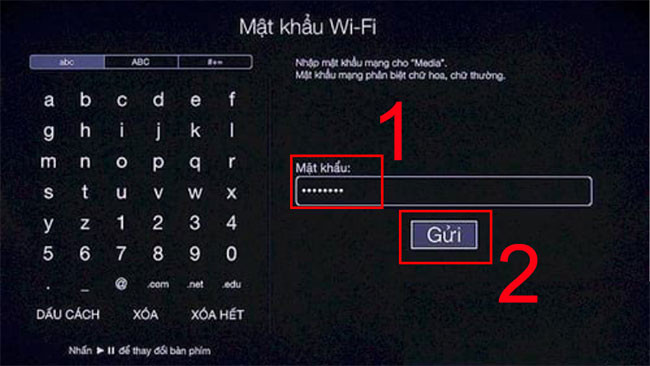
Bước 3: Tại phần Cài đặt của Apple TV, bạn chọn AirPay, bật tính năng này.
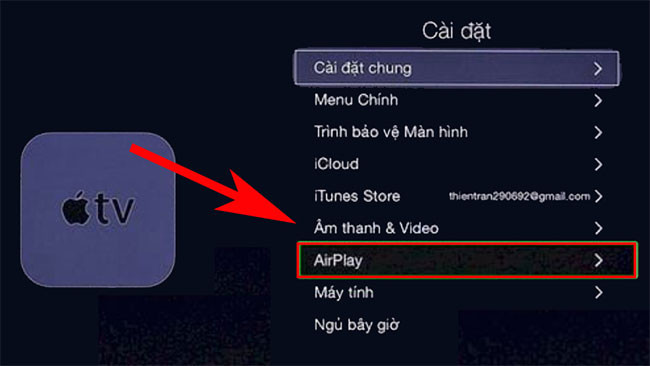
Bước 4: Trên iPhone của bạn, mở Trung tâm điều khiển, chọn Airplay và chọn mục bạn cần kết nối là hoàn thành.
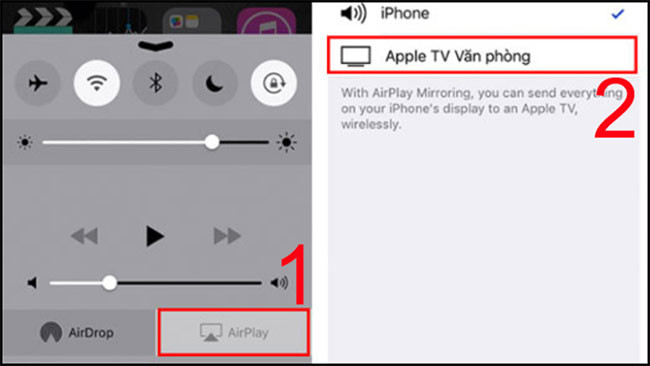
3. Kết nối iPhone với Tivi bằng Analog
Analog là tên gọi chung của cổng AV Composite, AV Component, VGA trên tivi. Hiện nay tất cả các điện thoại iPhone đều có thể sử dụng cổng kết nối này. Tuỳ thuộc vào điện thoại của bạn mà có thể chọn dây cáp cho phù hợp.
Để kết nối bạn thực hiện các bước sau:
Bước 1: Kết nối lightning với điện thoại của bạn.

Bước 2: Cắm đầu còn lại của cáp vào tivi.

Bước 3: Nếu sử dụng VGA thì bạn cần kết nối âm thanh.

Vậy là bạn đã kết nối thành công điện thoại với tivi qua Analog. Thật đơn giản và dễ dàng đúng không.
4. Cách kết nối điện thoại iPhone với Tivi qua HDMI
Với các sản phẩm tivi có cổng HDMI bạn có thể kết nối điện thoại của mình với tivi một cách dễ dàng hơn bao giờ hết. Đầu tiên bạn chuẩn bị một dây cáp có đầu HDMI và một đầu chuyển Digital AV của Apple.

Loại cáp này có thể dễ dàng mua được ở các cửa hàng bán đồ điện, cửa hàng sửa chữa điện thoại, linh kiện và các sàn thương mại điện tử như Shopee, Lazada,...
Bạn thực hiện theo hướng dẫn của chúng tôi để kết nối iPhone với tivi thành công nhé.
Bước 1: Kết nối dây cáp với cổng sạc trên iPhone và đầu còn lại với HDMI của tivi.
Bước 2: Mở tivi và điều khiển những chương trình bạn muốn xem với iPhone để chúng hiển thị trên tivi.
5. Kết nối iPhone với Tivi qua Bluetooth
Một số loại tivi thông minh trên thị trường hiện nay sẽ có tích hợp tính năng Bluetooth. Bạn có thể kết nối iPhone với tivi nhanh chóng bằng Bluetooth qua các bước dưới đây:
Bước 1: Thiết lập và bật Bluetooth của Smart TV.
Bước 2: Mở Trung tâm điều khiển và bật Bluetooth lên. Chọn Tivi, xác nhận kết nối giữa hai thiết bị.
Đây là cách kết nối đơn giản và nhanh chóng nhất với điện thoại iPhone mà không cần sử dụng dây cáp. Bạn có thể thực hiện ngay với chiếc Smart TV và iPhone của mình.
6. Kết nối iPhone với Tivi qua ứng dụng riêng của từng hãng
Hiện nay trên thị trường có nhiều hãng TV khác nhau nhưng được người dùng lựa chọn và sử dụng nhiều nhất thì gồm 2 hãng sau: Samsung và Panasonic. Vì mỗi hãng TV đều có những ứng dụng khác nhau, nên hôm nay chúng tôi sẽ hướng dẫn chi tiết cho bạn cách kết nối iPhone với từng loại tivi nhé.
Ứng dụng của Samsung
Smart View trên tivi Samsung là ứng dụng miễn phí, thông minh dành cho điện thoại, máy tính bảng do Samsung phát triển, với mục đích giúp các thiết bị kết nối với tivi của hãng này.
Tuy vậy Smart View vẫn có thể sử dụng cho iPhone và có trên Appstore nên điện thoại iPhone hoàn toàn có thể sử dụng. Để kết nối bạn cần tải Smart View về điện thoại và sử dụng chung một mạng WiFi với thiết bị cần kết nối.
Sau đó bạn thực hiện theo các bước dưới đây nhé:
Bước 1: Bạn truy cập vào ứng dụng Smart View, chọn thiết bị cần kết nối.
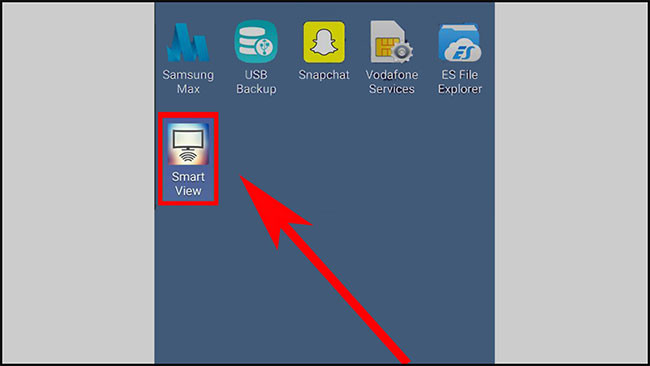
Bước 2: Lúc này tivi sẽ hiển thị một mật mã, bạn nhập mã đó vào điện thoại rồi chờ màn hình hiển thị đã kết nối thành công là đã hoàn thành.

Ứng dụng của Panasonic
Panasonic Remote 2 là ứng dụng điều khiển tivi Panasonic với điện thoại được phát triển bởi Panasonic. Để kết nối thành công hai thiết bị này, hãy bảo đảm điện thoại iPhone và tivi Panasonic của bạn sử dụng chung một mạng WiFi.
Bước 1: Đầu tiên bạn vào Appstore và tải Panasonic Remote 2 về máy. Sau đó cấp quyền cho ứng dụng truy cập ảnh.
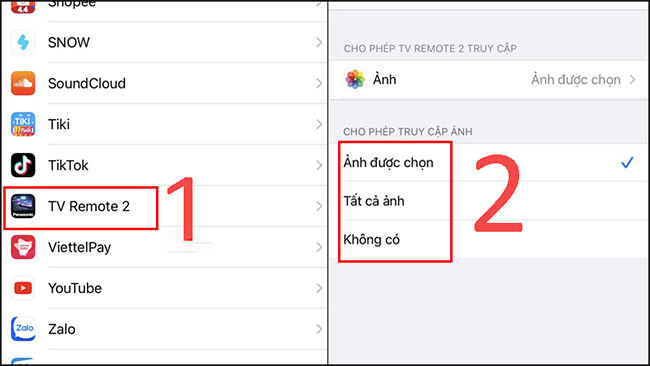
Bước 2: Nhấn vào biểu tượng 3 gạch ngang bên trái và chọn Device Selection.
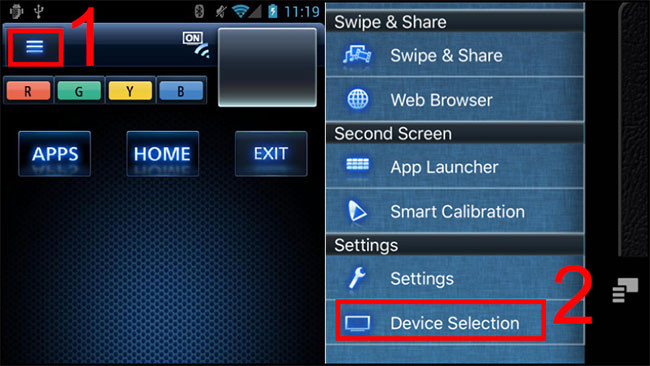
Bước 3: Nhấn vào thiết bị cần kết nối và chọn Swipe & Share.
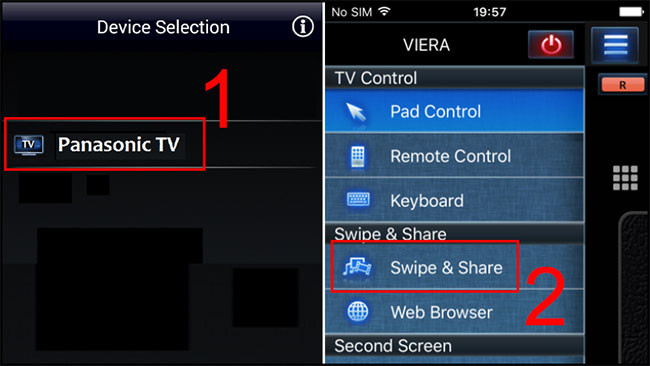
Vậy là bạn đã kết nối thành công điện thoại iPhone của mình với tivi Panasonic và Samsung thật đơn giản, nhanh chóng. Những ứng dụng trên Smart TV rất cần thiết và tiện dụng cho người dùng. Nếu bạn chưa biết nhiều về tác dụng của nó thì sau khi xem bài viết này của chúng tôi chắc hẳn bạn có thể sử dụng thiết bị tối ưu hơn với các ứng dụng trên.
7. Sử dụng Google ChromeCast để kết nối
Google ChromeCast là thiết bị trình chiếu thông minh cho phép truyền tải nội dung, hình ảnh, video âm nhạc, phim từ máy tính, máy tính bảng, điện thoại lên tivi. Đây là chức năng được nhiều người yêu thích trên điện thoại, iPad vì thao tác nhanh gọn chỉ với vài lần chạm, lướt đã có thể kết nối với tivi mang lại trải nghiệm giải trí chất lượng cao.
Để sử dụng chức năng này bạn cần thực hiện các bước sau:
Bước 1: Cài đặt và truy cập vào ứng dụng Zing TV.
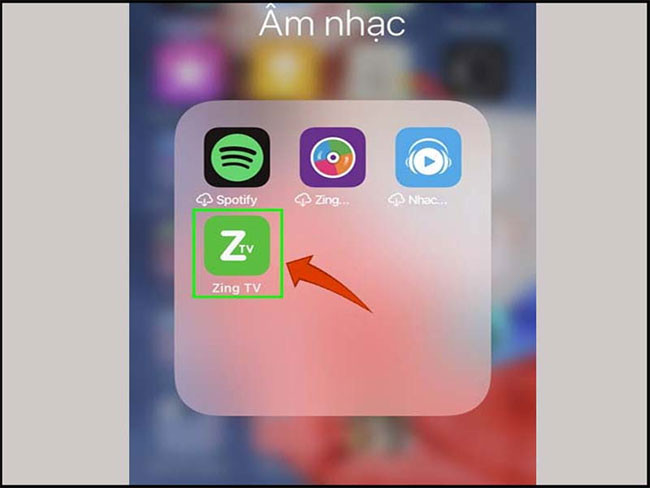
Bước 2: Bạn chọn video muốn xem. Sau đó khi video trình chiếu biểu tượng Google ChromeCast sẽ hiện lên phía trên góc phải. Bạn chọn Google ChromeCast.
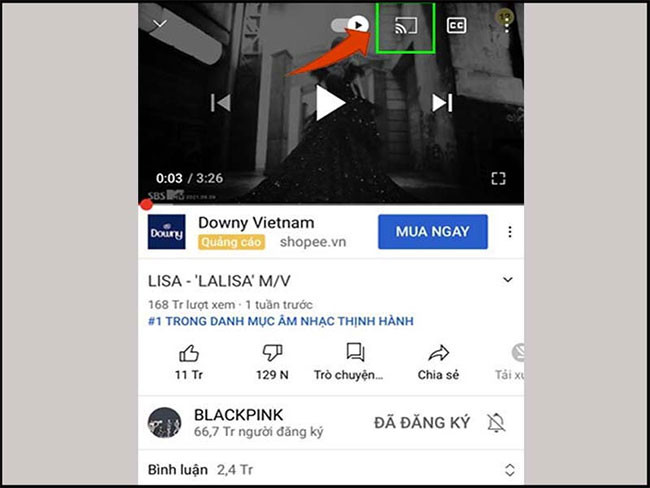
Bước 3: Điện thoại của bạn sẽ tự động dò tìm các thiết bị gần nhất, bạn chọn thiết bị cần kết nối. Sau đó chờ đợi kết nối hoàn tất là được.
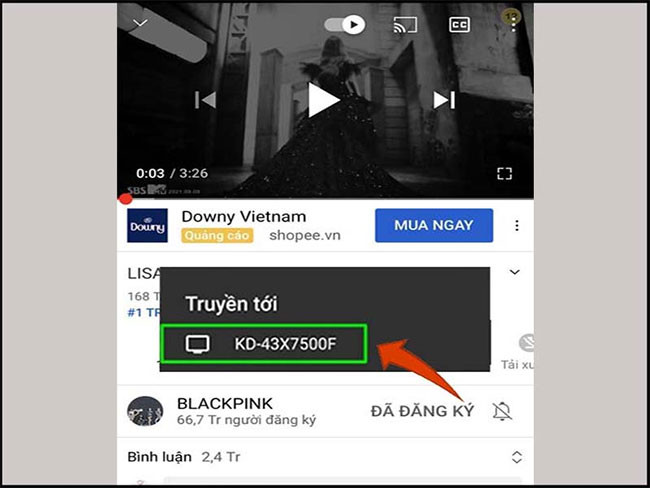
Video bạn đang xem trên điện thoại sẽ được trình chiếu trên màn hình tivi mà bạn kết nối. Nếu video kết thúc bạn có thể chọn danh sách phát để các video tự động phát trên tivi mà không cần thao tác quá nhiều lần.
Tổng kết
Bên trên là cách kết nối điện thoại với tivi mà MobileCity đã chia sẻ cho bạn. Chắc hẳn sau khi xem bài viết bạn đã thực hiện và kết nối thành công thiết bị của mình. Bạn hãy chia sẻ và comment phản hồi dưới bài viết này để nhiều người biết đến 7 cách kết nối điện thoại iPhone với tivi dễ dàng này nhé.
Link nội dung: https://khangdienreal.vn/cach-ket-noi-iphone-voi-tivi-qua-bluetooth-a35145.html